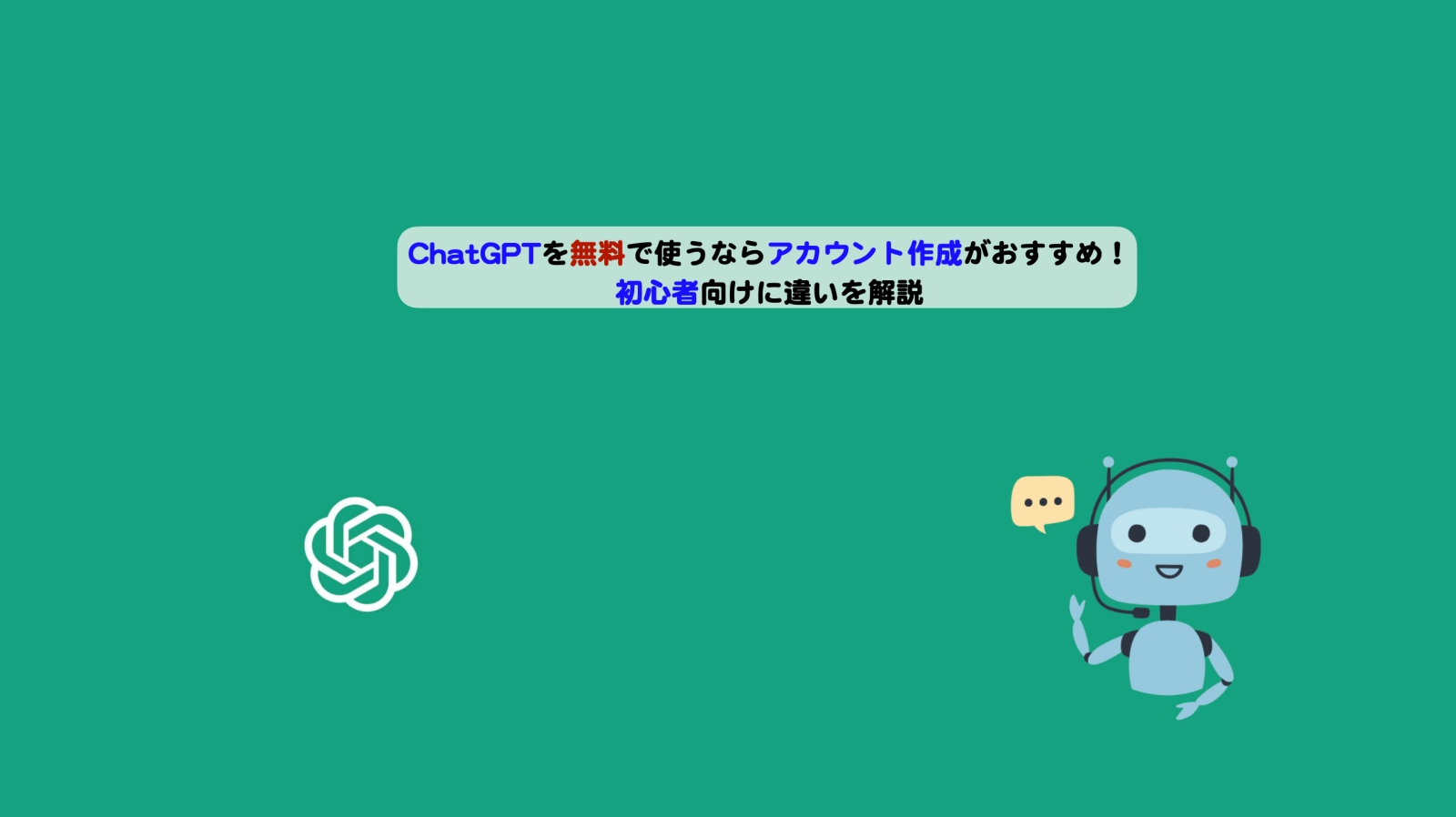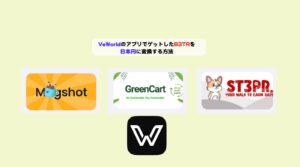こんにちは。Web3に興味があって、AIをもっと使いこなしたい中高年を応援するWeb3とAIマニアじいじのko_sanです。

ChatGPTって無料で使える機能が増えているらしいけど、アカウントを作らない場合と作った場合でどう違うの?



そんな疑問にお答えします。この記事では、中高年のAI初心者にもわかりやすく、無料でChatGPTをアカウントなしで使う場合と、アカウントを作成して使う場合の違いを解説します。
話題のAIチャットツールChatGPT。興味はあるけど、アカウントを作成せずに使えるのか、またアカウントを作成することで何が変わるのか疑問に思っていませんか?
ChatGPTをアカウントなしで使う場合と、アカウントを作成して使う場合、それぞれの方法で利用できる機能やメリットを比較し、アカウント作成のメリットを特に詳しくご紹介します。
◾️ChatGPTをアカウントなしで無料で使う方法
1)アカウントなしで無料で使う手順
まずは、アカウントなしで無料で使うための手順は以下です。
①ChatGPT公式ウェブサイトにアクセスまたは、Google検索で「ChatGPT」と検索して以下を選ぶだけです。


そうすると次の画面になって、即使える状態になります。
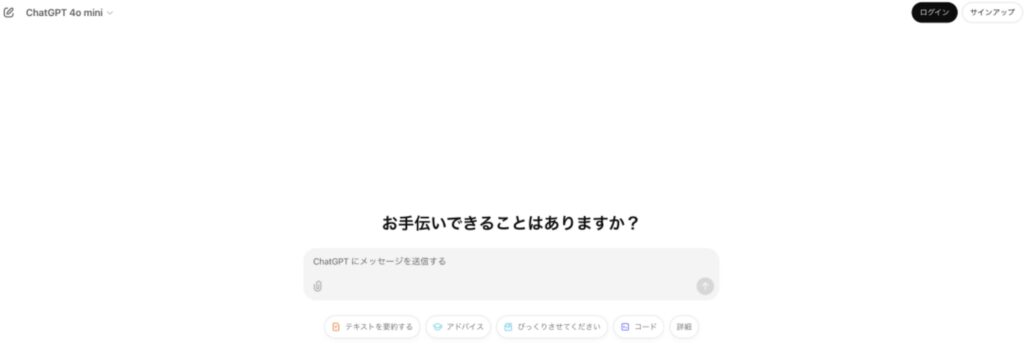
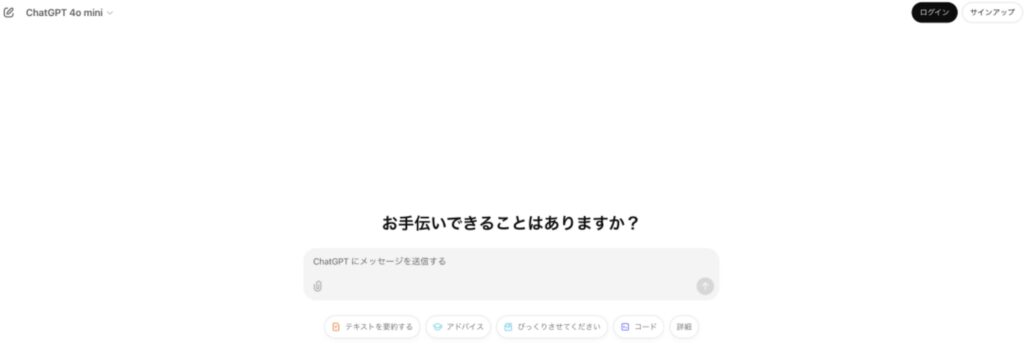
「ChatGPTにメッセージを送信する」と書いてあるところに、質問をタイプすれば、どんな質問にも即座に答えてくれるわけです。
2)アカウントなしで無料で使う場合のメリットと制限
アカウントを作成せずにChat GPTを使う場合のメリットとしては以下があります。
アカウント登録が不要なため、公式サイトにアクセスするだけで簡単に利用を開始できます。
また、初めてAIを使う方や試してみたいだけの方にとって、アカウントなしでの利用は、ツールの機能や使い勝手を確認するために最適です。
一方で、履歴が保存されないなど利用できる機能が制限されています。次に無料でアカウントを作成した場合にどんな機能が使えるのかを紹介します。
◾️アカウントを作成してChatGPTを無料で使う方法
1)アカウントを作成してChatGPTを無料で使う手順
アカウントを作成してChatGPTを無料で使うための手順は以下です。
①で公式ウェブサイトにアクセスし、以下図のように右上のサインアップをクリックします。
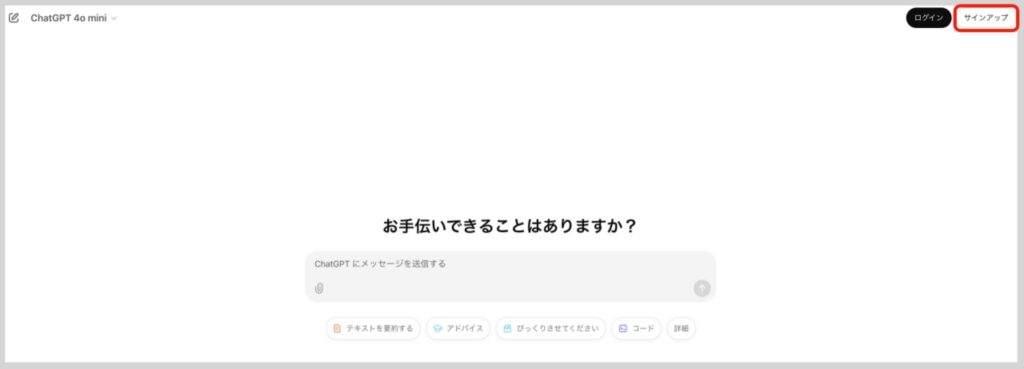
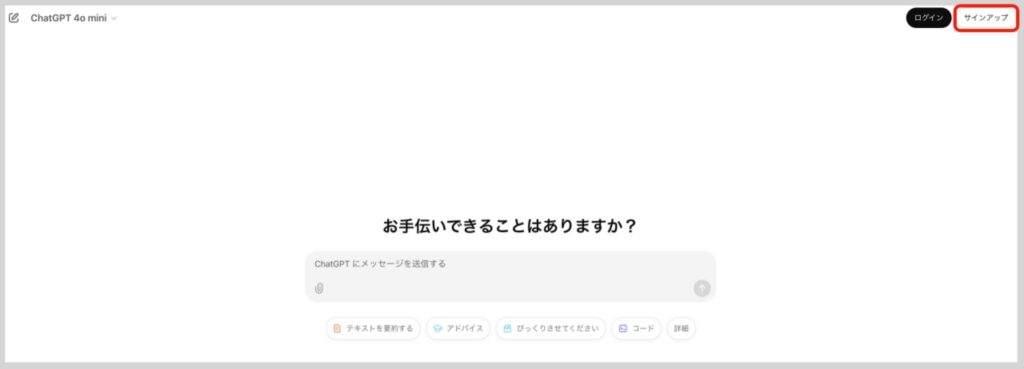
メールアドレスを入力する画面になるので、メールアドレスとパスワードを設定します。Googleやマイクロソフト、Appleを利用して登録することもできます。ここではメールアドレスの例で説明します。
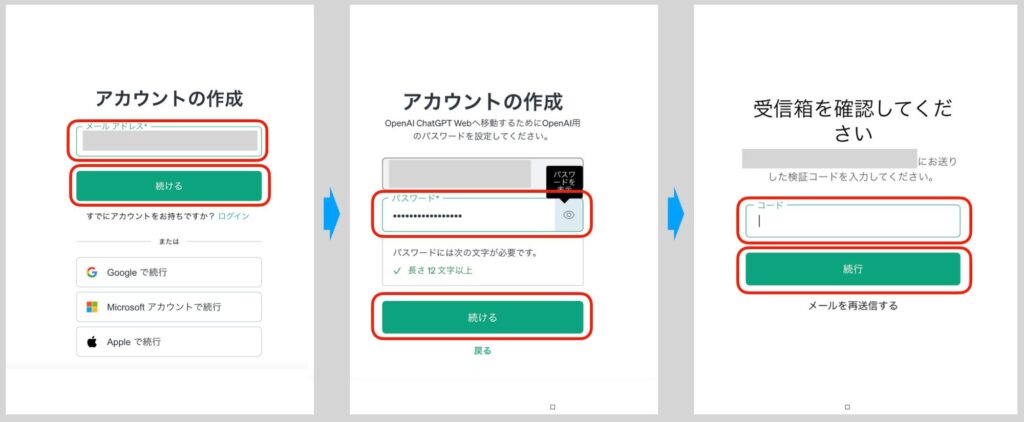
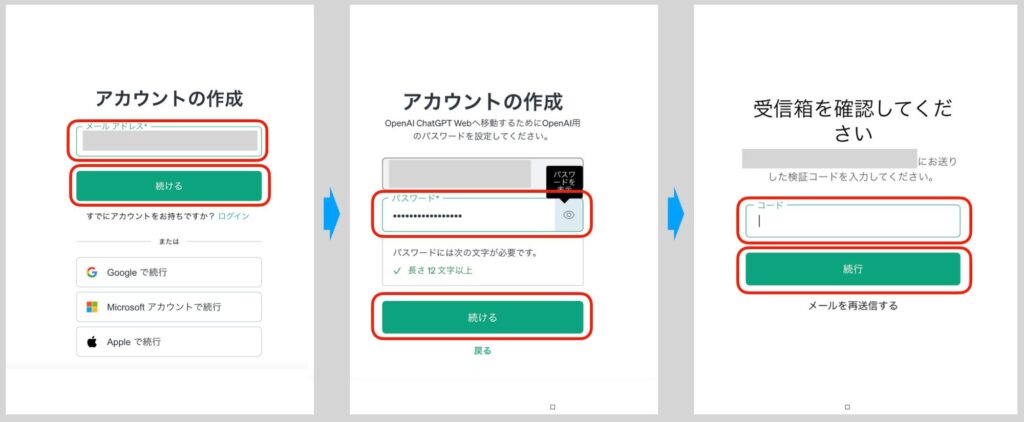
図のようにメールアドレスを入力して、「続ける」ボタンを押し、パスワードを入力してさらに「続ける」ボタンを押します。登録したメールアドレスに認証コードが届くので、6桁の数字の認証コードを入力して「続行」ボタンを押すと次の名前と生年月日の入力画面に移ります。
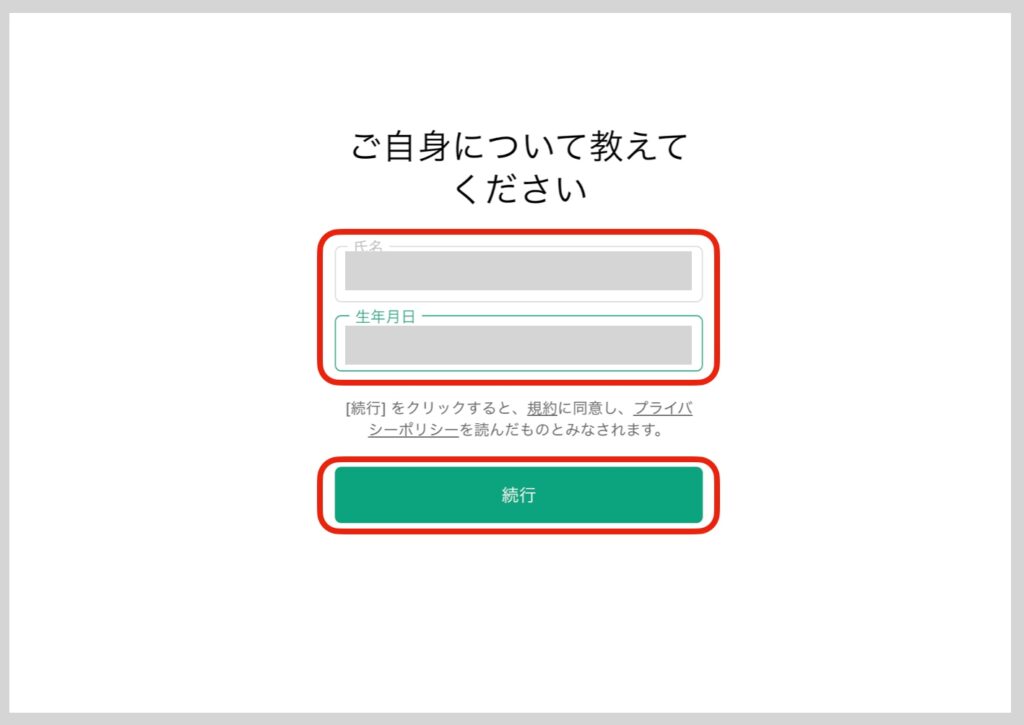
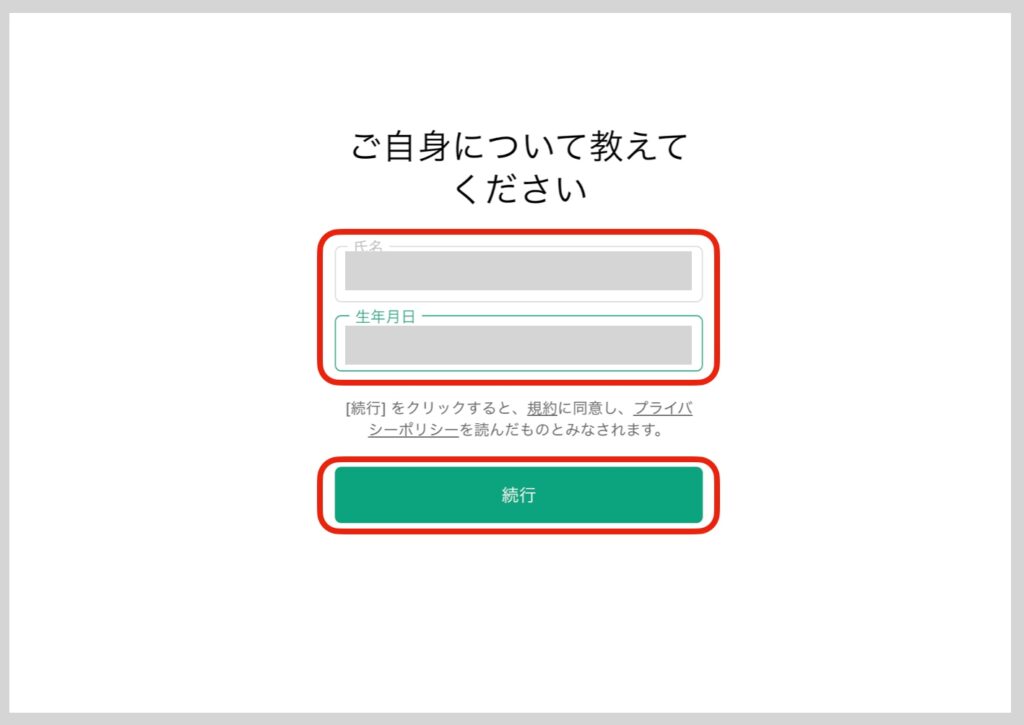
ここで生年月日の入力の際には、全角モードでは入力できませんので、半角モードにする必要があります。
これで、ログインした状態でChatGPTを無料で使える状態になります。
2)アカウントを作成した場合としない場合のChatGPTの無料プランの主な違い
アカウントを作成した場合としない場合のChatGPTの無料プランの主な違いを以下にまとめました。
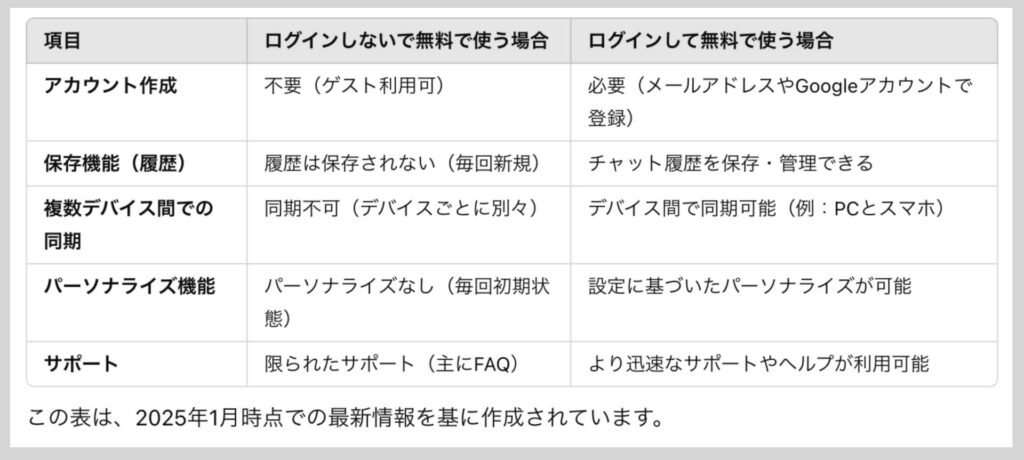
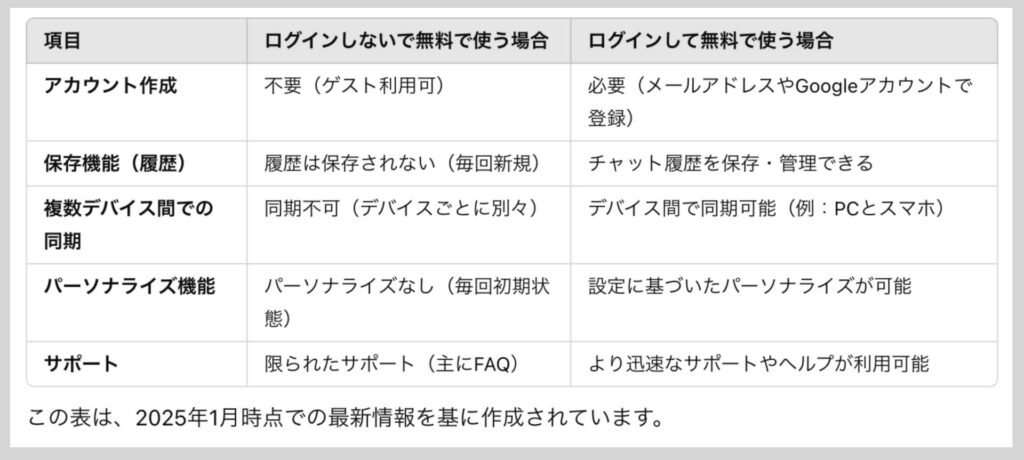
ログインしないで無料で使う場合の主な違いとしては、アカウント作成せずにログインしないで使う場合には、履歴は保存されず、その都度の質問と回答の記録しか残りません。アカウントを作成してログインして使うと以前の質問と回答の内容が履歴として残るので後で見返したい場合に便利です。
また、ログインしないで使う場合は複数デバイスで同期ができません。つまりPCとスマホでは別になりますが、ログインした場合にはPCとスマホで以前の履歴も共有できます。
3)アカウントを作成してChatGPTの無料プランで他に利用可能な機能(2025年1月時点)
ログインした状態の初期画面はこのようになります。
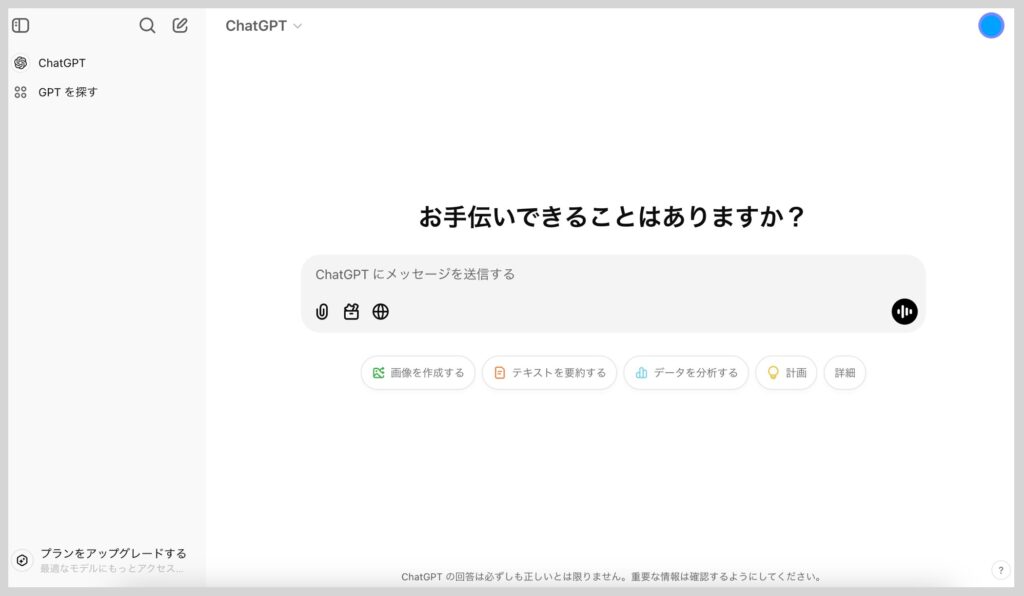
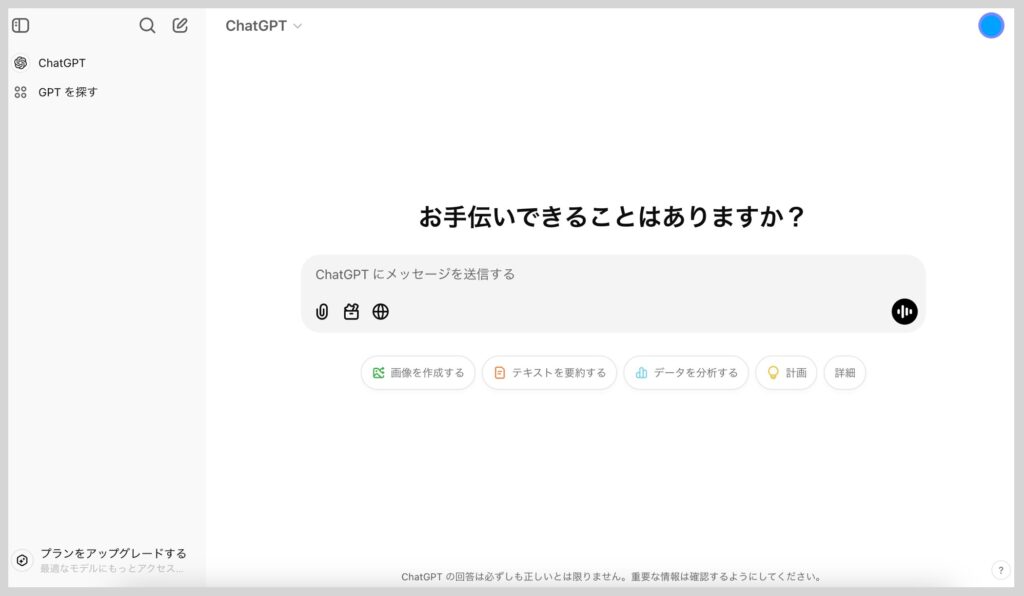
アカウント作成せずにログインしない場合の初期画面と比べてできることが増えています。
2025年1月時点でログインして無料で使える機能は以下のようになっています。なお、今後さらに追加される可能性もあるので、公式サイトでの最新情報をチェックしておいてください。


以下の機能が、アカウント作成した場合に使えます。アカウントを作らないとこれらは使えません。
詳しい使い方については別記事で紹介します。これらをみると、同じ無料でChatGPTに備わっている色々な機能を使いたい場合はアカウントを作成した方が使い方の幅が広がるのでおすすめです。
◾️まとめ
この記事では、これから無料でChatGPTを使ってみたい初心者の方に向けて、アカウントを作成せずに無料で使う方法とアカウントを作成して無料で使う方法の手順と違いについて詳しく解説しました。
また、アカウントを作成することで、利用可能な機能についても解説しています。一方、アカウントなしでの利用は気軽に試したい場合やプライバシーを重視する場合に適しています。
自分の目的や利用頻度に応じて最適な方法を選び、ぜひChatGPTを日常生活や仕事に役立ててみてください。